يتم استخدام Windows 10/11 في جميع أنحاء العالم وهو معروف بميزاته المتقدمة وأدائه العالي. ومع ذلك ، فى بعض الأحيان قد يتعطل جهاز الكمبيوتر الذي يعمل بنظام Windows فجأة. يمكن أن يؤدي ذلك أيضًا إلى عدم إمكانية الوصول إلى البيانات أو فقدانها ، وهو ما يجب تجنبه دائمًا. لحسن الحظ ، يوجد طرق مختلفة لإصلاح نظام تشغيل Windows 10/11 يتعذر تمهيده للوصول إلى المحتوى الخاص بك. في هذا المنشور ، سنساعدك في تشخيص هذه المشكلة من خلال توفير تقنية بسيطة لإصلاح مشكلة تعذر تمهيد نظام Windows 10/11.
الجزء 1: لماذا يتعذر تشغيل جهاز الكمبيوتر الذي يعمل بنظام Windows 10/11؟
يتبع Windows 10/11 عملية تمهيد بسيطة لا تسبب غالبًا أي مشكلة. يقوم BIOS بفحص الملفات الضرورية وتحميل ملف Winload.exe على الذاكرة الأساسية. في الغالب ، يحدث خطأ في التمهيد عندما تكون هناك مشكلة في BIOS أو عندما يتعذر الوصول إلى ملف Winload.exe. يؤدي ذلك إلى حدوث خطأ في Windows Boot Manager ويعرض النتائج التالية. إلى جانب ذلك ، يمكن أن يتسبب هجوم الفيروسات أيضًا في عدم تشغيل Windows.
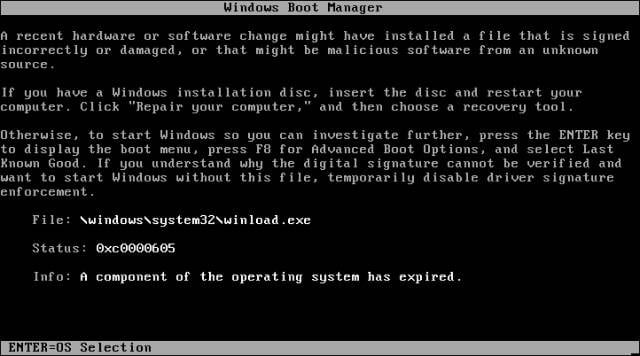
إلى جانب ذلك ، يمكن أن يتسبب وجود برنامج ضار في التمهيد أو ارتفاع درجة حرارة النظام في حدوث هذه المشكلة كذلك. يمكن أن يتسبب تيار الطاقة غير المتسق ، والتعارض مع BIOS بسبب وجود أنظمة عمليات متعددة ، والتسجيل التالف ، وما إلى ذلك ، في تعطل تشغيل Windows 10/11. لإصلاح نظام Windows 10/11 يتعذر تمهيده ، يمكنك اتباع القسم التالي.
الجزء 2: كيفية إصلاح نظام تشغيل Windows 10/11 يتعذر تمهيده باستخدام أداة Startup Repair
تتمثل إحدى أسهل الطرق لإصلاح نظام تشغيل Windows 10/11 يتعذر تمهيده باستخدام أداة Startup Repair ، فهى تطبيق أصلي في نظام تشغيل Windows 10/11. يوفر واجهة سهلة الاستخدام يمكن اتباعها لاستكشاف المشكلات المتعلقة بتمهيد النظام وإصلاحها. لإصلاح نظام تشغيل Windows 10/11 ، يتعذر تمهيده باستخدام Startup Repair ، اتبع الخطوات التالية:
- أولاً ، تحتاج إلى الوصول إلى أداة Startup Repair على نظام تشغيل Windows. للقيام بذلك ، قم بتشغيل وإيقاف تشغيل النظام الخاص بك ثلاث مرات متتالية. بمجرد ظهور شعار Windows على الشاشة ، تحتاج إلى إيقاف تشغيله.
- بعد القيام بذلك ثلاث مرات ، سيكتشف Windows مشكلة وسيقوم بإظهار واجهة استكشاف الأخطاء وإصلاحها. كما ستحصل على الواجهة التالية ، انقر فوق "الخيارات المتقدمة" للمتابعة.

- من الشاشة التالية ، تحتاج إلى تحديد خيار استكشاف الأخطاء وإصلاحها لإصلاح تعذر تشغيل Windows 10/11.
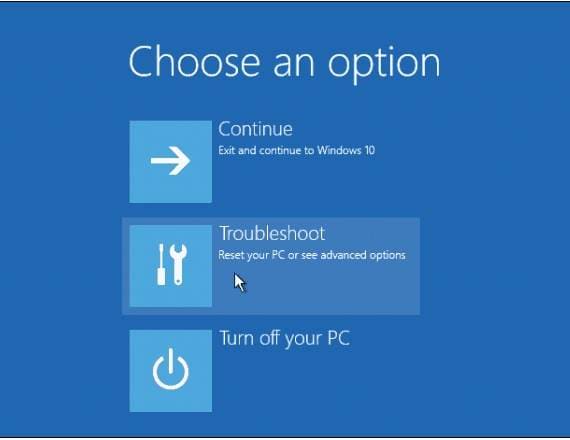
- سيوفر هذا بعض خيارات استكشاف الأخطاء وإصلاحها على الشاشة. يمكنك النقر فوق "خيارات متقدمة" للمتابعة.
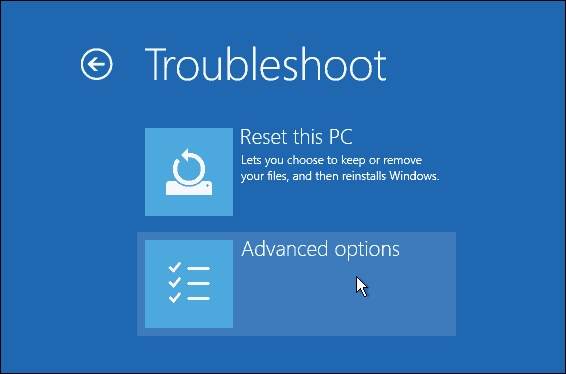
- من هنا ، يمكنك رؤية خيار "Startup Repair". ما عليك سوى تحديده والسماح للنظام بتنفيذ جميع الخطوات اللازمة لإصلاح نظام تشغيل Windows 10/11 الذي يتعذر تمهيده.
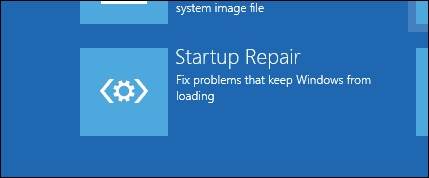
قد يستغرق نظامك بعض الوقت لإصلاح مشكلة بدء التشغيل. لذلك ، لا يجب إعادة تشغيل النظام الخاص بك والتسبب في أي اضطراب. إذا كنت محظوظًا ، فسيؤدي ذلك إلى إصلاح مشكلة تعذر تمهيد Windows 10/11 وسيتم إعادة تشغيل جهاز الكمبيوتر الخاص بك في الوضع العادي. بالمناسبة ، يمكنك أيضًا التعرف على كيفية إصلاح مشكلة تعذر تمهيد نظام تشغيل Windows Vista.
الجزء 3: كيفية إصلاح نظام تشغيل Windows 10/11 يتعذر تمهيده واستعادة البيانات منه
غالبًا ما يشتكي معظم المستخدمين من فقدان غير متوقع لبياناتهم عند حدوث مشكلة في تمهيد Windows 10/11. إذا لم تكن قادرًا على إصلاح مشكلة تعذر تشغيل Windows 10/11 بعد اتباع الطرق المذكورة أعلاه ، فعليك الاستعانة ببرنامج Recoverit لاستعادة البيانات. فهو أحد أقدم أدوات استعادة البيانات الموجودة ، والتي من المعروف أنها تتمتع بأعلى معدل نجاح في الصناعة. يدعم آخر تحديث Windows PE أيضًا. يمكن استخدامه لإنشاء وسائط قابلة للتمهيد وإصلاح نظام تشغيل Windows 10/11 يتعذر تمهيده.

برنامجك الآمن و الموثوق به لاستعادة بيانات النظام
- يستعيد الملفات والصور والملفات الصوتية والموسيقى ورسائل البريد الإلكتروني المفقودة أو المحذوفة من أي جهاز تخزين بشكل فعال وآمن وكامل.
- يدعم استعادة البيانات من سلة المهملات والقرص الصلب وبطاقة الذاكرة ومحرك الأقراص فلاش والكاميرا الرقمية وكاميرات الفيديو.
- يدعم استعادة البيانات من الحذف المفاجئ ، والتنسيق ، وتلف القرص الصلب ، وهجوم الفيروسات ، وتعطل النظام في حالات مختلفة.
قم بتحميل Recoverit وتثبيته على جهاز كمبيوتر صالح للعمل ، و اجلب محرك أقراص USB فارغ أو قرص مضغوط CD/ قرص DVD ، وقم بتوصيله بالكمبيوتر. ثم اتبع الخطوات التالية لإنشاء محرك أقراص قابل للتمهيد واستعادة البيانات من نظام تشغيل Windows 10/11 يتعذر تمهيده
الخطوة 1. إنشاء محرك أقراص قابل للتمهيد
- حدد وضع استعادة البيانات. عندما يتعذر على جهاز الكمبيوتر الخاص بك التمهيد ، يجب عليك تحديد وضع "الاستعادة من نظام متعطل" ، انقر فوق زر "Start" في النافذة التالية لبدء إنشاء محرك أقراص قابل للتمهيد.

- حدد وضعًا لإنشاء محرك أقراص قابل للتمهيد. يمكنك تحديد محرك أقراص USB قابل للتمهيد أو محرك أقراص CD / DVD قابل للتمهيد ، انقر فوق زر "Create" للمضي قدمًا.

- قبل إنشاء محرك أقراص قابل للتمهيد ، سيُطلب منك تنسيق محرك أقراص USB. تأكد من الاحتفاظ بنسخة احتياطية من جميع بياناتك الهامة وانقر فوق زر "Format Now" للمتابعة.

- بعد تهيئة محرك أقراص USB ، سيبدأ تلقائيًا في إنشاء محرك أقراص USB قابل للتمهيد. سوف يستغرق بعض الوقت حتى يتم تنفيذ ذلك لإنشاء محرك أقراص قابل للتمهيد ، يرجى عدم إخراج محرك أقراص USB.
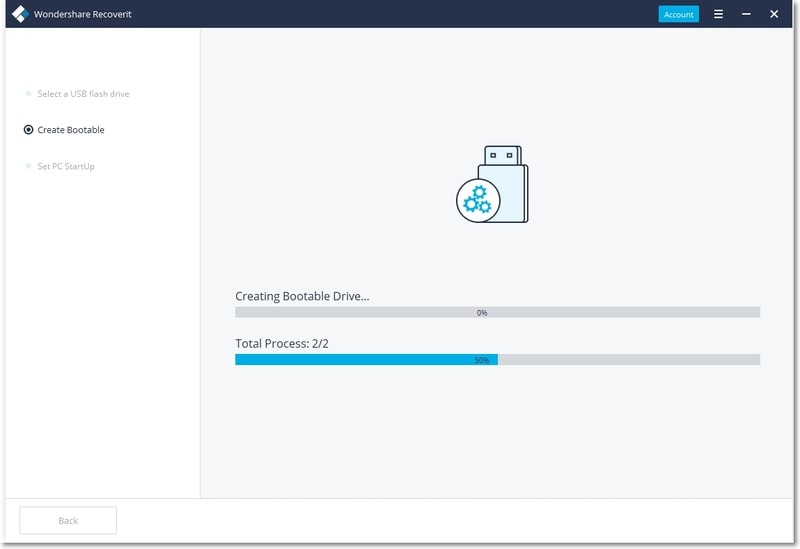
- بعد إنشاء محرك أقراص قابل للتمهيد ، سترى ثلاثة أدلة بسيطة لاستعادة البيانات في النافذة.
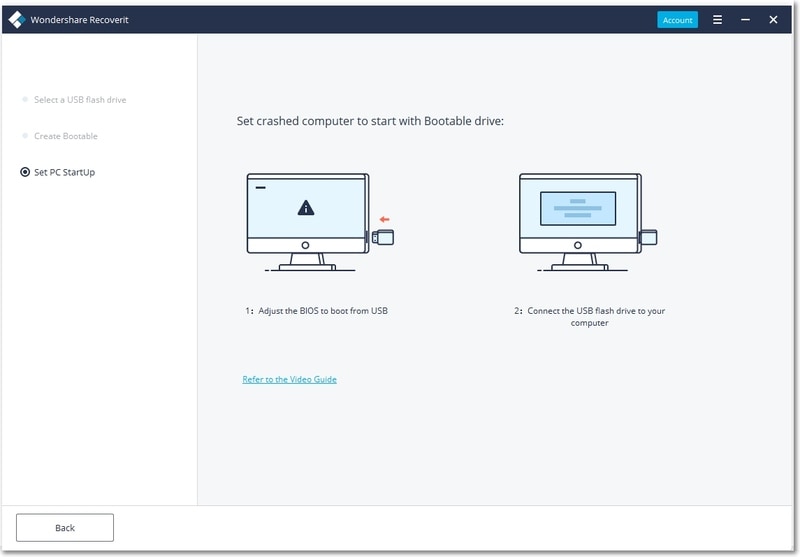
الخطوة 2: استرداد البيانات من نظام Windows 10/11 يتعذر تمهيده
يمكنك استعادة جهاز الكمبيوتر المعطل ، وستتمكن من الدخول إلى النظام باستخدام محرك أقراص قابل للتمهيد Recoverit WinPE ، ويمكنك بسهولة استعادة بياناتك مرة أخرى.

ملاحظة: في بعض الأحيان سوف تحتاج إلى تغيير تسلسل تمهيد الكمبيوتر ، باستخدام مفتاح الوظيفة للدخول إلى BIOS. تعرف على مزيد من التفاصيل حول كيفية ضبط الكمبيوتر على التمهيد من محرك أقراص USB.

Khalid Abdullahi
contributor Editor
Generally rated4.5(105participated)